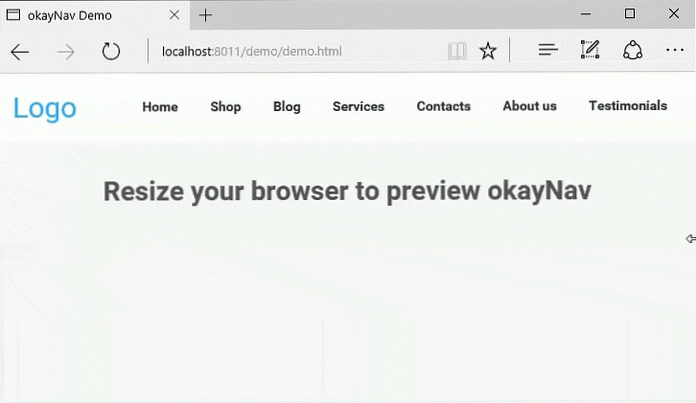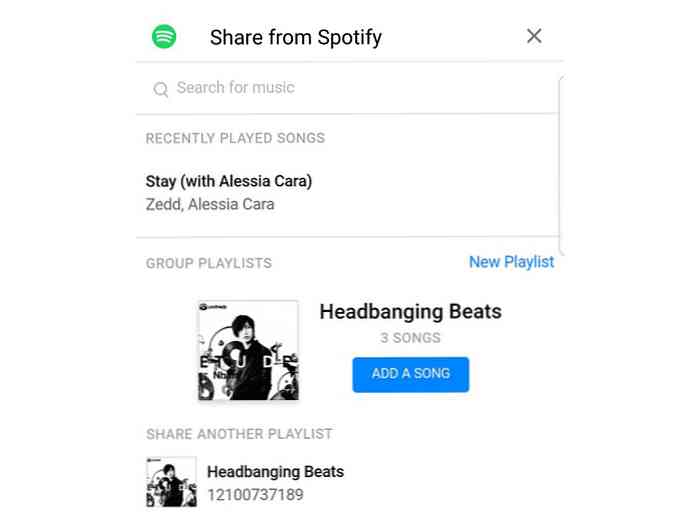Utwórz ikony zamykania / restartowania / blokowania w systemie Windows 7 lub Vista
Jeśli nie lubisz nowego menu zamykania systemu Windows Vista, prawdopodobnie jesteś w większości. Alternatywną opcją jest tworzenie ikon, które umożliwiają wyłączenie, zablokowanie lub ponowne uruchomienie komputera bez konieczności bałagania z tym głupim menu podręcznym.
Oczywiście system Windows 7 znacznie ułatwia menu zamykania, ale jeśli chcesz uzyskać skrót gdzie indziej lub przypisać skrót, powinno to pomóc.
Ta wskazówka nie jest niczym nowym i prawdopodobnie bardzo starym kapeluszem dla większości zaawansowanych maniaków czytających ten kanał. Wiele razy zadawano mi to pytanie w zeszłym miesiącu, że postanowiłem w końcu napisać je dla wszystkich.
Najpierw kliknij prawym przyciskiem myszy na pulpicie, wybierz Nowy, a następnie Skrót.
![]()
W polu lokalizacji skrótów musisz wprowadzić poprawne polecenie, które wymienię poniżej.
![]()
Wyłącz komputer
Shutdown.exe -s -t 00
Restart komputera
Shutdown.exe -r -t 00
Zablokuj stację roboczą
Rundll32.exe User32.dll, LockWorkStation
Komputer hibernacji
rundll32.exe PowrProf.dll, SetSuspendState
Uśpij komputer
rundll32.exe powrprof.dll, SetSuspendState 0,1,0
Po kliknięciu przycisku Dalej w powyższym oknie dialogowym pojawi się prośba o podanie nazwy skrótu. Prawdopodobnie najlepiej nazwać go zgodnie z właściwą funkcją.
![]()
Po kliknięciu przycisku Zakończ należy teraz mieć nową ikonę, którą można kliknąć dwukrotnie, aby natychmiast zamknąć, ponownie uruchomić lub zablokować komputer.
Zmień ikonę skrótu
Domyślna ikona jest naprawdę brzydka i jeśli chcesz mieć oddzielne skróty do każdej funkcji, możesz chcieć zmienić ikonę. Kliknij prawym przyciskiem myszy ikonę i wybierz właściwości.
![]()
Kliknij przycisk Zmień ikonę, a następnie wybierz jedną z dostępnych ikon w systemie lub możesz użyć przycisku Przeglądaj, aby wybrać ikonę pobraną z Internetu.
![]()
Pamiętaj, że możesz przeciągnąć je na pasek szybkiego uruchamiania, jeśli chcesz je tam umieścić.
I tak kończy się opowieść o ikonach zamknięcia ...